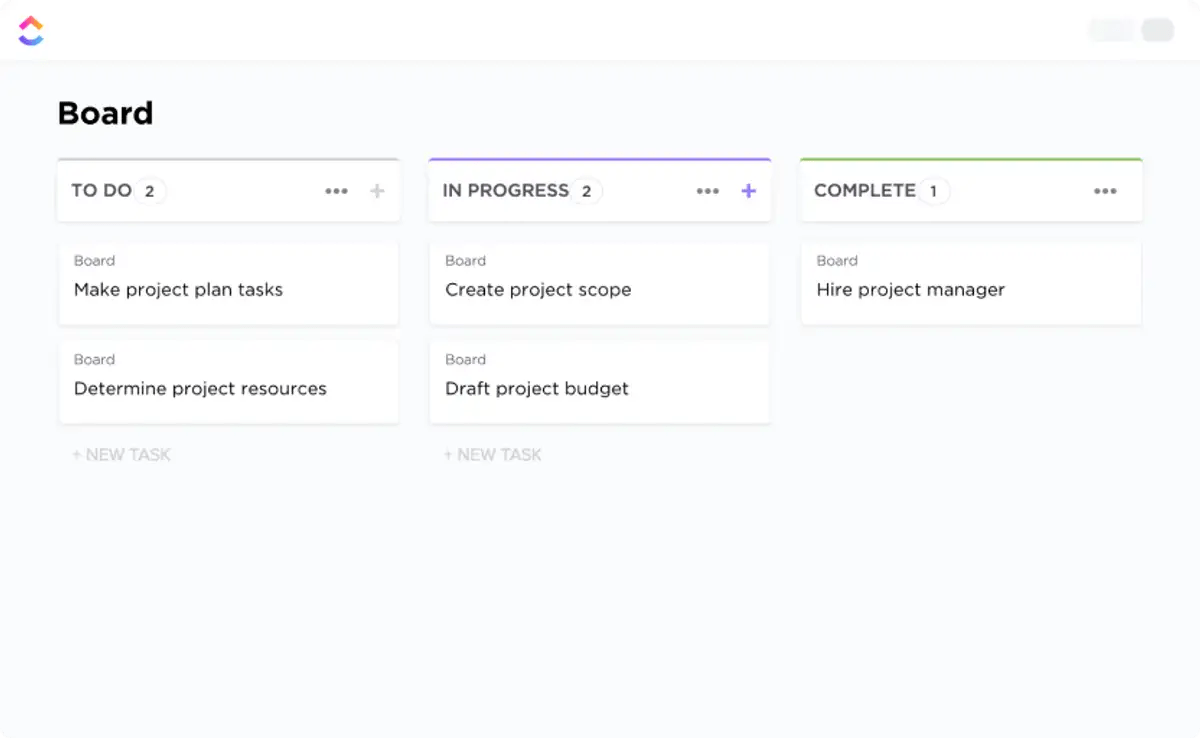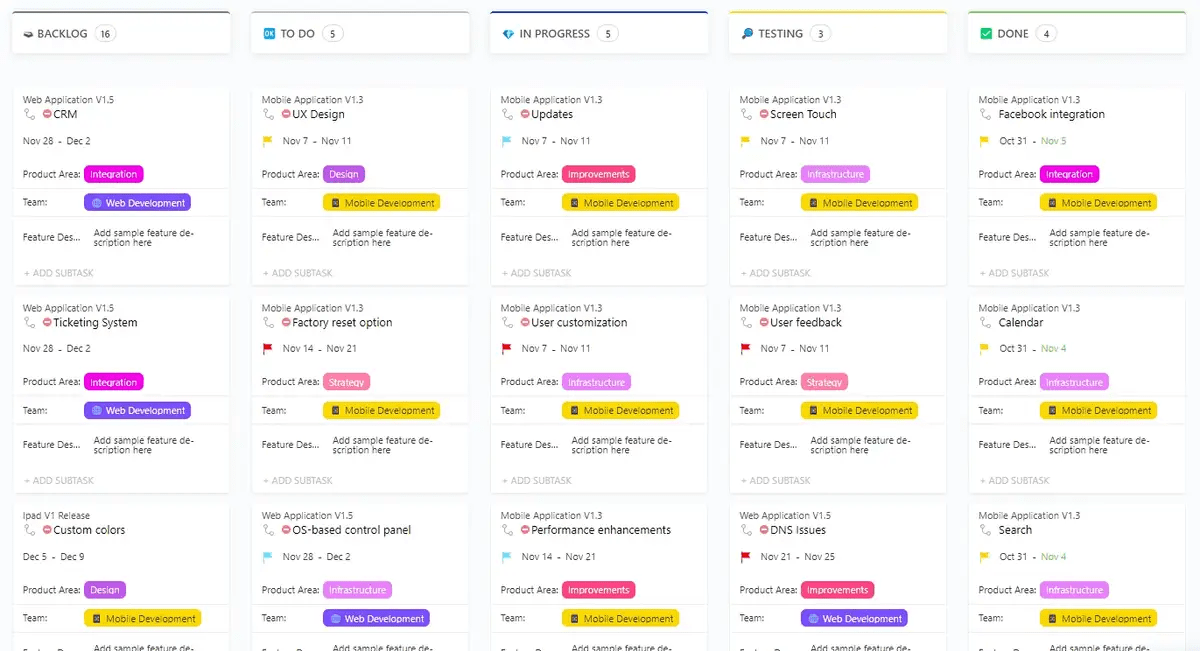Effizientes Projektmanagement ist mehr als nur die Nachverfolgung von Aufgaben – es geht um nahtlose Zusammenarbeit, klare Verantwortlichkeiten und kontinuierliche Verbesserung.
Nehmen Sie zum Beispiel ein Software-Team, das mehrere Client-Projekte gleichzeitig jongliert. Der Projektmanager beschließt, ein Kanban-Board zur Organisation der Aufgaben einzuführen, und plötzlich:
✅ Visuelle Nachverfolgung von Aufgaben reduziert Verwirrung✅ Die Workload wird gleichmäßig auf die Mitglieder des Teams verteilt✅ Fristen werden konsequenter eingehalten
Klingt das nach etwas, das Ihr Team gebrauchen könnte?
In diesem Leitfaden zeigen wir Ihnen, wie Sie ein Kanban-Board in Microsoft Teams einrichten und optimal nutzen können, um die Aufgabenverwaltung, Zusammenarbeit und Effizienz zu verbessern.
⏰60-Sekunden-Zusammenfassung
Sie können in Microsoft Teams mit Planner oder Azure DevOps ein Kanban-Board einrichten, um Aufgaben visuell zu verwalten (dies unterliegt jedoch einigen Einschränkungen)
- Erstellen Sie zunächst ein Team in Microsoft Teams und integrieren Sie Azure DevOps
- Fügen Sie ein Kanban-Board hinzu und konfigurieren Sie Spalten wie "Backlog", "In Bearbeitung" und "Erledigt"
- Herausforderungen: Eingeschränkte Anpassungsmöglichkeiten, keine erweiterte Berichterstellung und Probleme bei der externen Integration
- ClickUp als Alternative: ClickUp bietet unbegrenzte Boards, Automatisierung und erweiterte Berichterstellung
- Sparen Sie Zeit mit den Vorlagen von ClickUp für ein schnelleres Setup und optimierte Workflows
Was ist ein Kanban Board?
Ein Kanban-Board ist ein visuelles, agiles Tool zur Verwaltung von Aufgaben und Workflows. Es hilft Teams, organisiert zu bleiben und Fortschritte zu verfolgen.
In der Regel werden Aufgaben als Karten dargestellt und in Spalten mit den Beschreibungen "Zu erledigen", "In Bearbeitung" und "Erledigt" verschoben. Dieses System sorgt für Transparenz und macht es einfach zu erkennen, wer gerade an welcher Aufgabe arbeitet.
Kanban-Boards sind besonders beliebt bei agilen Teams, weil sie:
- Verhindern Sie Multitasking-Überlastung, indem Sie die Anzahl der in Bearbeitung befindlichen Aufgaben limitieren
- Erkennen Sie Engpässe frühzeitig, um die Effizienz zu steigern
- Passen Sie sich ganz einfach an unterschiedliche Workflows in verschiedenen Branchen an
So erstellen Sie ein Kanban-Board in Microsoft Teams
Das Einrichten eines Kanban-Boards in Microsoft Teams kann die Art und Weise verändern, wie Ihr Team Aufgaben verwaltet und an Projekten zusammenarbeitet.
Es gibt viele Möglichkeiten, ein solches Board direkt in Teams zu erstellen. Sie können zwischen kostenlosen und kostenpflichtigen Optionen, den Kanban-Tools von Microsoft und Add-Ons von Drittanbietern mit ähnlichen Features wählen.
Das Ökosystem verfügt über kostenlose Tools wie Microsoft Planner und Azure DevOps, mit denen Sie ein Kanban-Board in Teams erstellen können. Da Azure Boards nahtlos in Microsoft Teams integriert werden kann, wollen wir uns das einmal ansehen, um ein Kanban-Board zu erstellen.
🧠 Fun Fact: Das Wort "Kanban" stammt aus dem Japanischen und bedeutet "visuelles Signal" oder "Karte", was darauf hinweist, dass Karten auf dem Board Aufgaben darstellen, um den Fortschritt nachzuverfolgen!
1. Öffnen Sie Microsoft Teams und erstellen Sie ein neues Team
Melden Sie sich zunächst bei Microsoft Teams an und erstellen Sie entweder ein neues Team oder wählen Sie ein bestehendes Team aus, in dem Sie Ihr Kanban-Board einrichten möchten.
- Klicken Sie auf das Teams-Symbol in der linken Seitenleiste
- Wählen Sie unten "Beitreten" oder "Team erstellen" aus
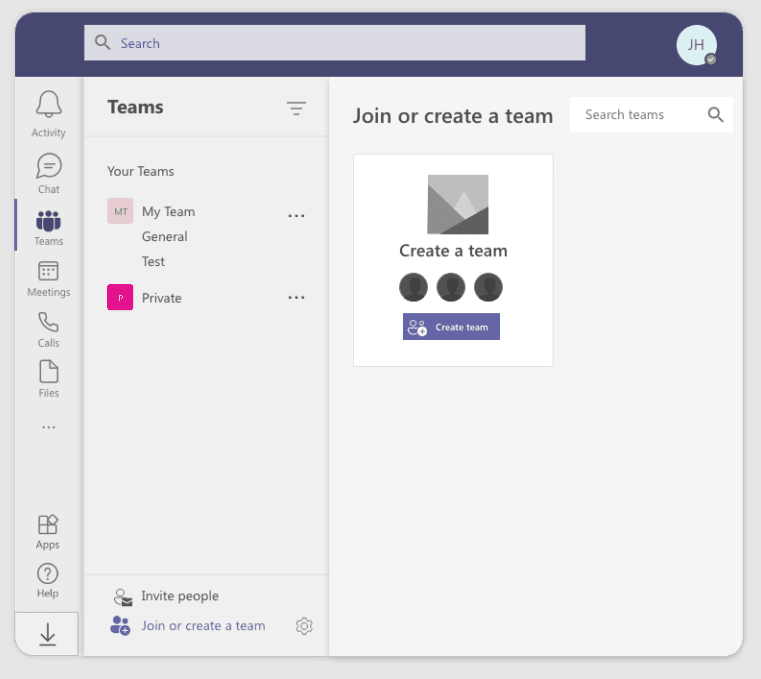
- Wählen Sie "Team erstellen" und folgen Sie den Anweisungen, um Ihrem Team einen Namen zu geben. Fügen Sie eine Beschreibung hinzu und fügen Sie Mitglieder hinzu
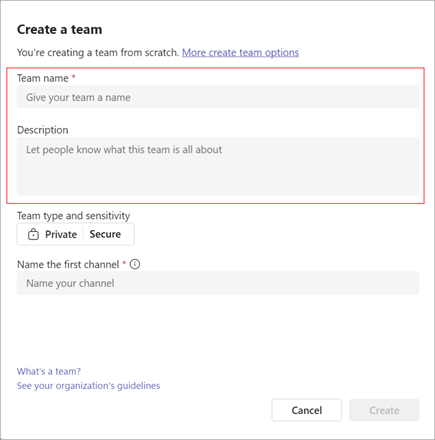
- Wählen Sie aus, um welche Art von Team es sich handelt – privat oder öffentlich. Sie können auch die Vertraulichkeitsbeschreibung Ihres Teams auswählen
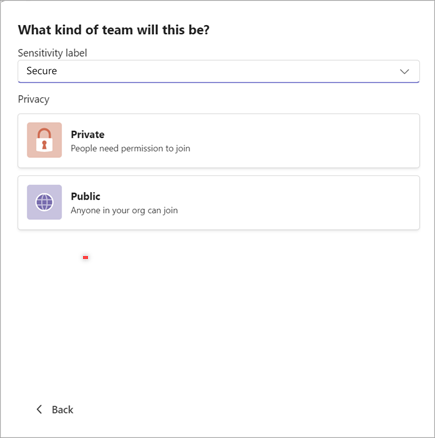
Wenn Sie bereits ein Team eingerichtet haben, können Sie loslegen! Dieser neue Team-Bereich wird zum zentralen hub für die Aufgabenverwaltung und Projektzusammenarbeit.
2. Richten Sie Ihr Azure DevOps-Projekt ein
Gleichzeitig müssen Sie Ihr Azure DevOps-Projekt einrichten, um Ihr Kanban-Board zu erstellen.
- Melden Sie sich bei Ihrem Azure DevOps-Konto an
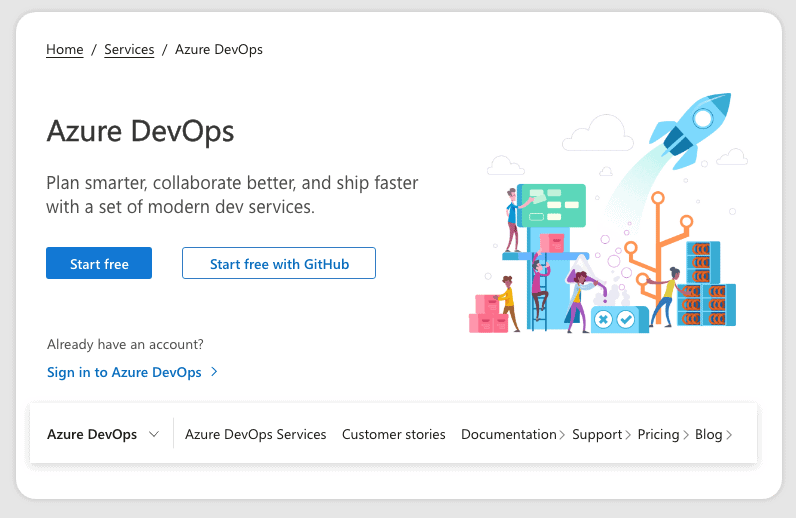
- Klicken Sie auf "Neues Projekt" und geben Sie einen Namen ein, der für Ihr Team oder Projekt relevant ist
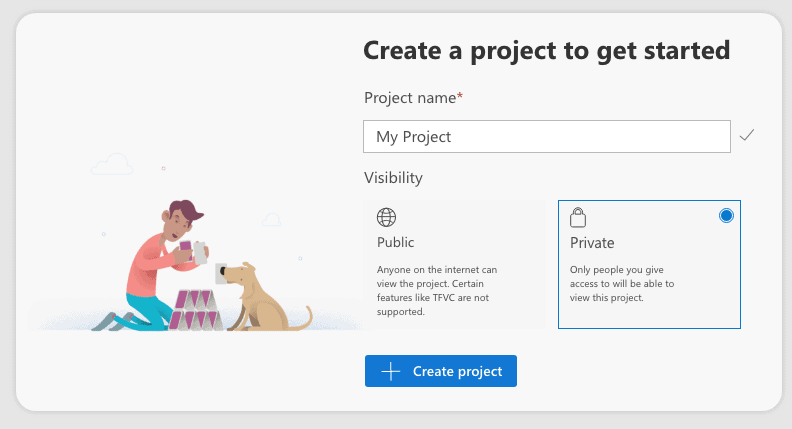
- Wählen Sie Ihre Einstellungen für die Sichtbarkeit (Privat oder Öffentlich) und klicken Sie auf Projekt erstellen
3. Konfigurieren Sie Ihr Kanban-Board
Sobald Ihr Projekt in Azure DevOps ist, ist es an der Zeit, Ihr Kanban Board zu konfigurieren.
- Gehen Sie im Menü links in Ihrem Projekt zur Registerkarte "Boards"
- Wählen Sie "Kanban", um auf das Standard-Board zuzugreifen
- Passen Sie die Spalten Ihrer Kanban-Karten an den Workflow Ihres Teams an (zum Beispiel "Backlog", "In Bearbeitung" und "Erledigt")
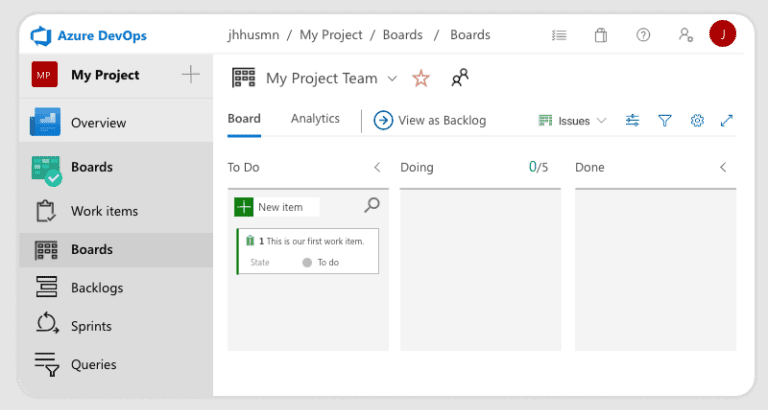
Dieses Board dient als visuelle Darstellung Ihrer Aufgaben und Fortschritte.
4. Fügen Sie den Azure DevOps-Konnektor zu Microsoft Teams hinzu
Integrieren Sie jetzt Ihr Kanban-Board in Microsoft Teams.
- Navigieren Sie in Microsoft Teams zu dem Team oder Kanal, dem Sie das Board hinzufügen möchten
- Klicken Sie oben im Kanal auf die Registerkarte "+"
- Suchen Sie im App-Verzeichnis nach Azure DevOps und klicken Sie auf "Hinzufügen"
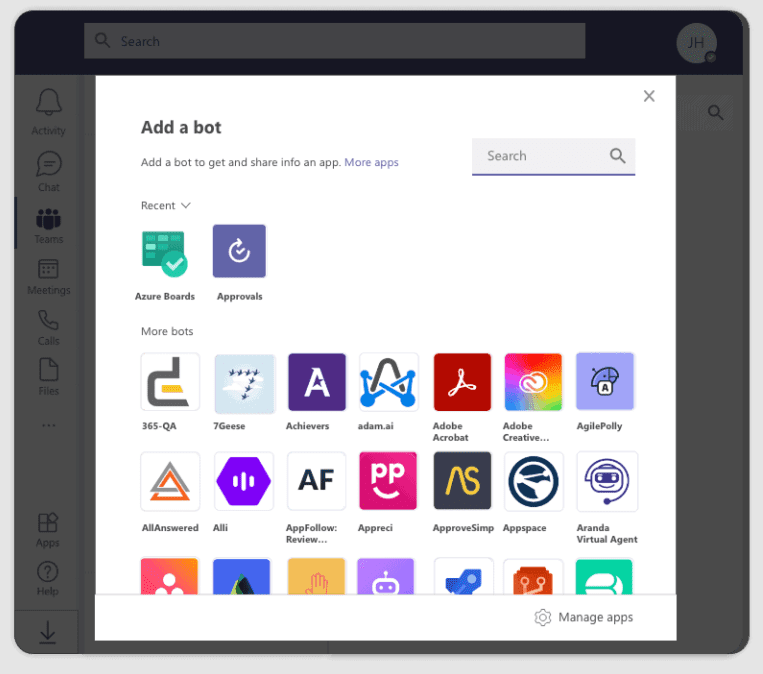
- Authentifizieren Sie Ihr Azure DevOps-Konto, indem Sie "@Azure Boards Sign in" eingeben
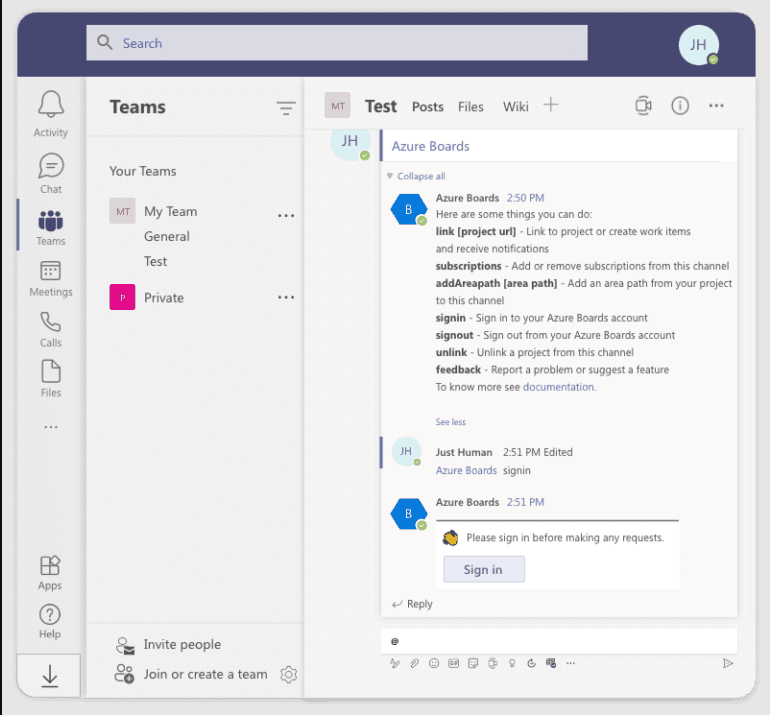
- Verbinden Sie sich schließlich mit Ihrem Projekt, indem Sie "@Azure Boards link" plus die URL Ihres Projekts eingeben, um das spezifische Projekt mit Ihrem Team-Kanal zu verknüpfen
Nach der Einrichtung kann Ihr Team direkt in MS Teams mit dem Board interagieren.
5. Arbeit-Elemente hinzufügen und zuweisen
Jetzt können Sie ganz einfach Arbeitselemente aus Ihren Microsoft Teams zu Ihrem Kanban-Tool hinzufügen, indem Sie die folgenden Schritte ausführen:
- Klicken Sie auf die Schaltfläche "+ Neues Arbeitselement", um Aufgaben, Fehler oder Benutzergeschichten zu erstellen

- Weisen Sie diese Aufgaben den Mitgliedern Ihres Teams zu, legen Sie Fristen fest und fügen Sie relevante Details hinzu
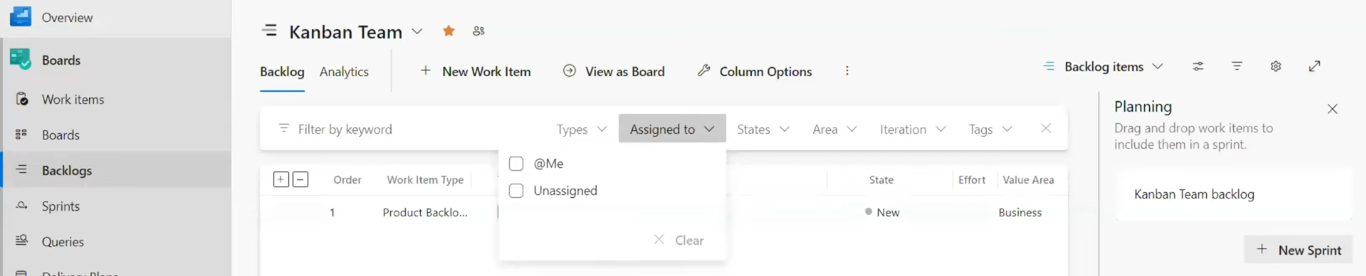
- Ziehen Sie Aufgaben per Drag & Drop zwischen Spalten, während sie Fortschritte machen
Diese Schritte stellen sicher, dass jede einzelne Aufgabe nachverfolgt und effektiv verwaltet wird.
6. Fortschritte verfolgen und zusammenarbeiten
Nachdem das Board eingerichtet ist, können Sie den Fortschritt Ihres Teams überwachen und direkt in MS Teams zusammenarbeiten.
- Verwenden Sie die Registerkarte "Boards" in Teams, um den aktuellen Status Ihrer Aufgaben anzuzeigen und bei Bedarf Anpassungen vorzunehmen
- Richten Sie Benachrichtigungen für Aufgabenaktualisierungen ein, indem Sie den Azure DevOps-Bot in Teams konfigurieren
- Fügen Sie einzelnen Aufgaben Kommentare oder Anhänge hinzu, um die Zusammenarbeit zu detaillierter zu gestalten
Jetzt ist Ihr Kanban Board eingerichtet und voll funktionsfähig. Sie können sein Potenzial auch maximieren, indem Sie andere Tools aus dem Microsoft-Ökosystem integrieren, wie beispielsweise SharePoint und Power Automate.
Erweiterte Features sind im Free-Plan nicht verfügbar, aber Sie können dennoch einige wichtige erweiterte Tools nutzen, um Ihren Workflow kontinuierlich zu verbessern.
👀 Wussten Sie schon: Während Kanban ursprünglich als Fertigungssystem bei Toyota entwickelt wurde, passte David J. Anderson seine Prinzipien für die Wissensarbeit an, insbesondere für die Softwareentwicklung und den IT-Betrieb.
Einschränkungen bei der Verwendung von Microsoft Teams
Microsoft Teams bietet zwar grundlegende Kanban-Funktionen, hat jedoch einige Nachteile:
- Eingeschränkte Anpassung: Teams bietet im Vergleich zu speziellen Kanban-Tools nur begrenzte Flexibilität bei der Anpassung von Layouts und Workflows an spezifische Anforderungen
- Fehlende erweiterte Integrationen: Die Integration von Microsoft Teams mit externen Tools für erweiterte Kanban-Funktionen kann schwierig und eingeschränkt sein
- Keine Zeiterfassung: Im Gegensatz zu den meisten anderen Kanban-Tools bietet Microsoft Teams keine integrierten Tools zur Zeiterfassung, wodurch es schwieriger ist, den Zeitaufwand für Aufgaben zu messen
- Abhängigkeiten der Integration: Bestimmte Integrationen, wie Azure Boards, erfordern eine zugehörige Azure DevOps-Organisation. Dies ist möglicherweise nicht ideal für Teams, die noch keine DevOps-Tools verwenden
- Keine Abhängigkeitsverwaltung: Kanban-Boards in Teams unterstützen keine Aufgabenabhängigkeiten. Das bedeutet, dass Sie Aufgaben, die in einer bestimmten Reihenfolge abgeschlossen werden müssen, nicht einfach verknüpfen können, was bei komplexen Projekten entscheidend sein kann
Lesen Sie auch: Scrumban-Methodik: Implementierung mit Beispielen und Vorlagen
Erstellen Sie ein Kanban Board mit ClickUp
Sind diese Einschränkungen beim Erstellen von Kanban-Boards in Microsoft Teams ein Hindernis? Dann wird es Sie freuen, dass es eine Lösung gibt, die diese Hindernisse aus dem Weg räumt: ClickUp.
Es ist die App für alles, was mit Arbeit zu tun hat. Sie kombiniert Projektmanagement, Wissensmanagement und Chat – alles unterstützt durch KI, die Ihnen hilft, smarter und schneller zu arbeiten.
Die ClickUp-Board-Ansicht verfügt über eine benutzerfreundliche Oberfläche, die Kanban-Boards für alle Mitglieder Ihres Teams einfach macht. Sie ist außerdem vielseitig und lässt sich an die Komplexität Ihres Projekts anpassen, egal wie groß oder klein es ist.
So richten Sie Ihr Kanban-Board in ClickUp ein:
Richten Sie Ihren Workspace in ClickUp ein
Erstellen Sie zunächst einen auf die Bedürfnisse Ihres Teams zugeschnittenen Workspace.
- Melden Sie sich bei ClickUp an oder registrieren Sie sich für ein kostenloses Konto
- Erstellen Sie einen neuen Space, indem Sie auf die Schaltfläche "+ Neuer Space" klicken, und benennen Sie ihn entsprechend Ihrem Projekt oder Team
- Fügen Sie Teammitglieder zum Workspace hinzu, um nahtlos zusammenzuarbeiten
Im Gegensatz zu Microsoft Teams gibt es kein Limit für die Anzahl der Boards oder Spaces, die Sie erstellen können, was es perfekt für skalierbare Projekte macht.
Wählen Sie eine Kanban-Vorlage
Sparen Sie sich die mühsame Erstellung eines Kanban-Boards von Grund auf, indem Sie eine der gebrauchsfertigen Vorlagen von ClickUp verwenden.
- Wählen Sie eine Kanban-Vorlage aus dem Vorlagen-Center aus
- Wählen Sie die ClickUp Kanban Board-Vorlage. Sie vereinfacht das Projektmanagement mit benutzerdefinierten Workflows, Abhängigkeiten zwischen Aufgaben, Prioritätsbeschreibungen und Automatisierungstools zur Optimierung von Aufgaben
- Sie können auch die Vorlage für agiles Projektmanagement von ClickUp erkunden. Sie optimiert agile Workflows mit anpassbaren Boards, Tools für die Sprint-Planung und Abhängigkeiten zwischen Aufgaben
- Klicken Sie auf "Vorlage verwenden", um eine beliebige Vorlage direkt in Ihren Workspace zu importieren
Diese Vorlagen machen ein Setup überflüssig und sind bereits mit Spalten, Aufgabenkarten und Workflows vorkonfiguriert.
📮ClickUp Insight: 92 % der Wissensarbeiter riskieren, wichtige Entscheidungen zu verlieren, die über Chats, E-Mails und Tabellen verstreut sind. Ohne ein einheitliches System zur Erfassung und Nachverfolgung von Entscheidungen gehen wichtige Geschäftseinblicke im digitalen Rauschen verloren.
Mit den Aufgabenverwaltungsfunktionen und Ansichten von ClickUp müssen Sie sich darüber keine Gedanken mehr machen. Erstellen Sie Aufgaben aus Chats, Aufgabenkommentaren, Dokumenten und E-Mails mit einem einzigen Klick! Zeigen Sie sie alle in anpassbaren Dashboards an.
Passen Sie Ihr Kanban-Board an
- Fügen Sie Spalten hinzu, um die Phasen Ihres Workflows darzustellen, z. B. "Backlog", "In Bearbeitung" und "Fertiggestellt"
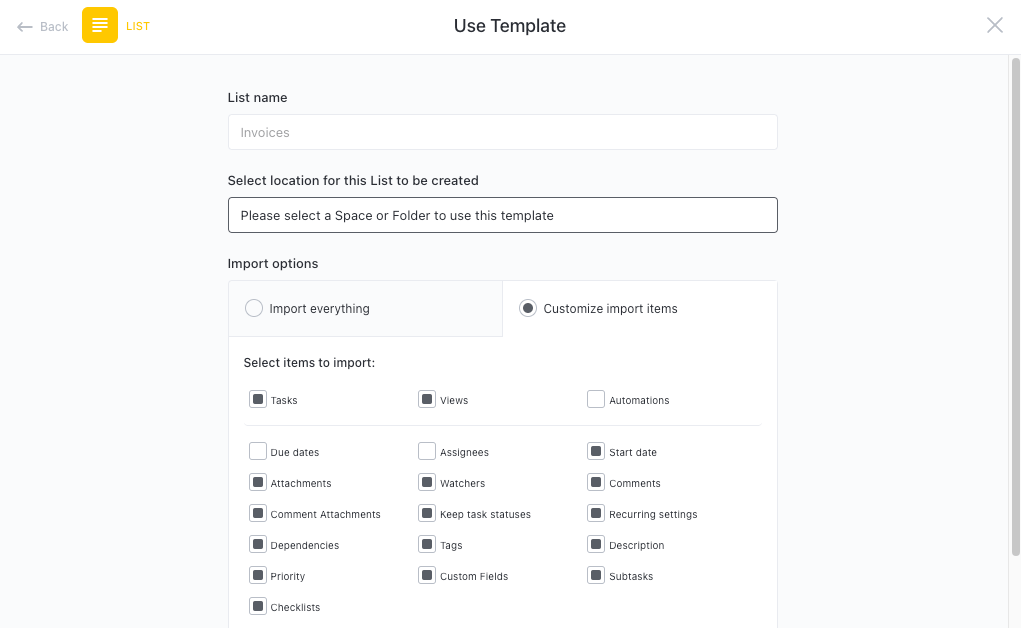
- Erstellen Sie Kanban-Karten für Aufgaben und weisen Sie ihnen Prioritäten, Tags und Fristen zu
Mit ClickUp haben Sie die vollständige Kontrolle über das Erscheinungsbild Ihres Boards, mit Optionen zum Anpassen von Aufgabenfeldern und sogar zum Integrieren externer Tools – alles Dinge, mit denen Microsoft Teams zu kämpfen hat.
Aufgaben zuweisen und automatisieren
Weisen Sie Ihren Teammitgliedern mit nur wenigen Klicks Aufgaben zu.
- Öffnen Sie eine beliebige Aufgabenkarte und weisen Sie im Feld "Mitarbeiter" einen Verantwortlichen zu.
- Automatisieren Sie wiederkehrende Aufgaben und Benachrichtigungen mit ClickUp-Automatisierungen und sparen Sie Zeit und Aufwand
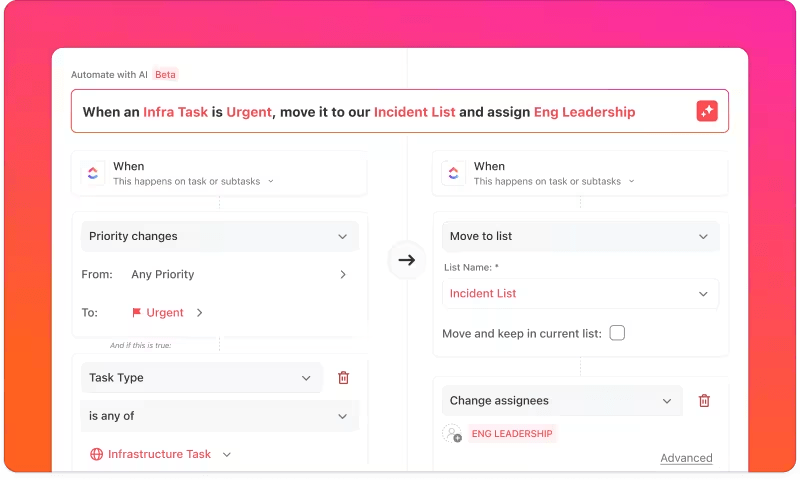
Im Gegensatz zu Teams bietet ClickUp robuste Automatisierungsoptionen, um manuelle Arbeit zu minimieren.
Zusammenarbeiten und Fortschritte überwachen
Kommunikation und Nachverfolgung sind in ClickUp mühelos.
- Fügen Sie einzelnen Aufgabenkarten Kommentare, Anhänge und Checklisten hinzu, damit alles an einem Ort bleibt

- Verwenden Sie integrierte Ansichten wie die Board-Ansicht und die Listenansicht, um den Fortschritt Ihres Teams zu überwachen
- Mit dem Aktivitätsstream von ClickUp erhalten Sie Echtzeit-Updates, sodass Sie keine wichtigen Aktualisierungen verpassen
Verabschieden Sie sich von den Einschränkungen bei Benachrichtigungen – mit ClickUp sind Sie immer auf dem Laufenden.
Erweiterte Berichterstellung und Einblicke
Die erweiterten Features von ClickUp helfen Ihnen bei der Nachverfolgung der Fortschritte Ihres Teams.
- Erstellen Sie Berichte, um die Fertigstellungsraten von Aufgaben, Fristen und Trends bei der Produktivität zu analysieren
- Verwenden Sie Dashboards, um wichtige Kanban-Metriken zu visualisieren und Engpässe in Ihrem Workflow zu identifizieren
Mit diesen Tools können Sie eine kontinuierliche Verbesserung der Effizienz und des Workflows Ihrer Teams feststellen.
💡Profi-Tipp: Verwenden Sie die Limits für "In Bearbeitung" (IB) von ClickUp, um die Anzahl der Aufgaben in bestimmten Spalten zu begrenzen. So verhindern Sie, dass Ihr Team zu viele Aufgaben gleichzeitig bearbeitet, und können sich besser auf die Fertigstellung aktueller Aufgaben konzentrieren, bevor neue begonnen werden.
Warum ClickUp zum Erstellen von Kanban-Boards verwenden?
ClickUp ist eine App, die alles kann und die gängigen Einschränkungen von Microsoft Teams für Benutzer beseitigt:
- Keine Limits für Kanäle, Aufgaben oder Integrationen
- Voller Support für Metadaten-Tags und Aufgabenkategorisierung
- Robuste Automatisierung und Tools für die Zusammenarbeit in Echtzeit
- Eine Bibliothek mit Vorlagen zur Beschleunigung Ihres Setup-Prozesses
Die Benutzeroberfläche von ClickUp ist viel ausgefeilter als die von Trello. Von der allgemeinen visuellen Darstellung bis hin zu den Kontrollmöglichkeiten, die der Benutzer über die Benutzeroberfläche hat ... Es ist so viel mehr als ein Kanban-Board, aber selbst die Kanban-Ansicht ist einfach übersichtlicher.
Die Benutzeroberfläche von ClickUp ist viel ausgefeilter als die von Trello. Von der allgemeinen visuellen Darstellung bis hin zu den Kontrollmöglichkeiten, die der Benutzer über die Benutzeroberfläche hat ... Es ist so viel mehr als ein Kanban-Board, aber selbst die Kanban-Ansicht ist einfach übersichtlicher.
Lesen Sie auch: Scrum vs. Kanban: Die überlegene agile Strategie
Richten Sie Ihre Kanban-Boards mit ClickUp ein
Ein Kanban-Board sollte mehr als nur Aufgaben organisieren – es sollte die Arbeit optimieren, Engpässe beseitigen und die Effizienz steigern. Microsoft Teams bietet zwar ein grundlegendes Setup, aber die Einschränkungen bei der Automatisierung, Berichterstellung und Anpassung können Ihr Team ausbremsen.
ClickUp ist eine hervorragende Alternative zu Kanban-Boards in Microsoft Teams und bietet mit folgenden Funktionen noch mehr Vorteile:
✔ KI-gestützte Automatisierung für reibungslosere Workflows
✔ Anpassbare Boards, die sich an jedes Projekt anpassen
✔ Echtzeit-Einblicke zur mühelosen Nachverfolgung von Fortschritten
Warum sich mit weniger zufrieden geben? Testen Sie ClickUp kostenlos und erstellen Sie noch heute ein intelligenteres, effizienteres Kanban-System.